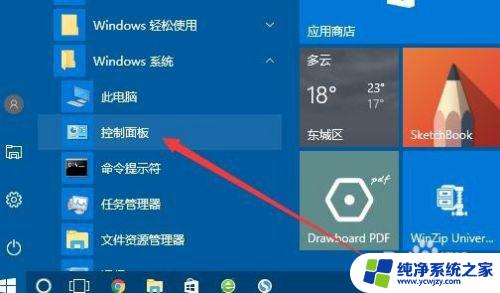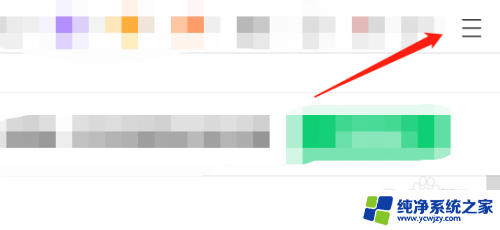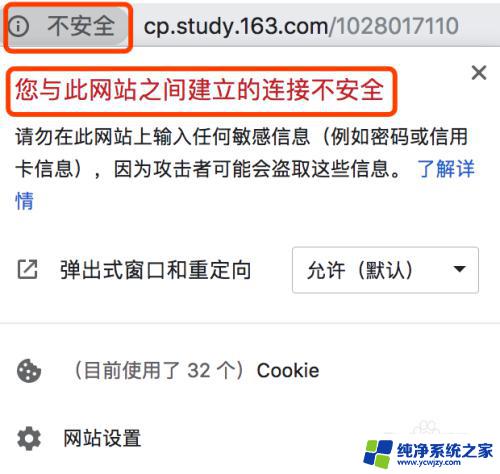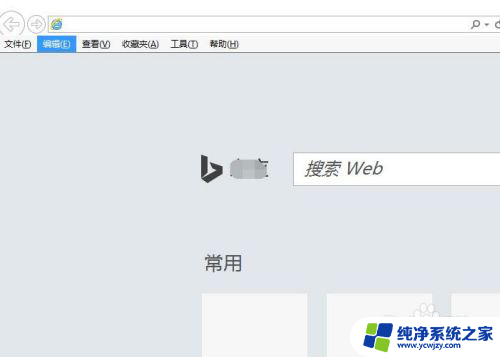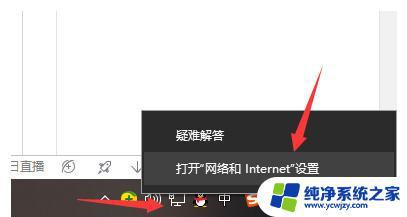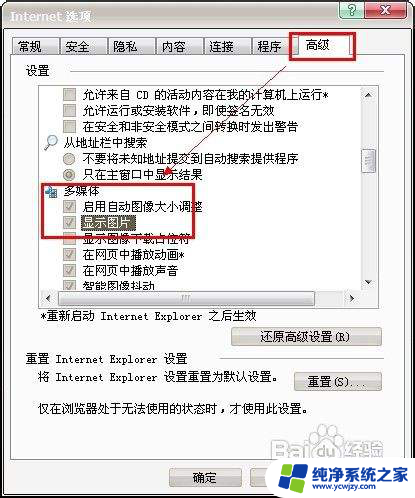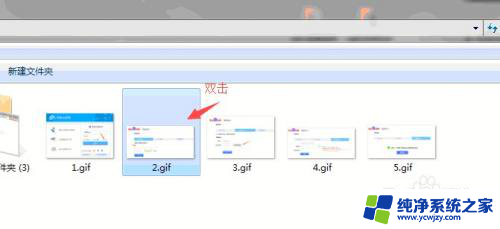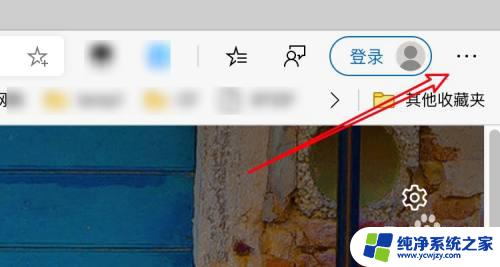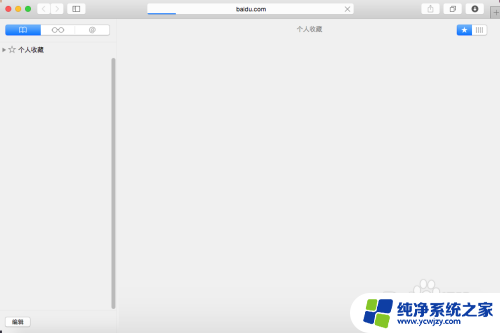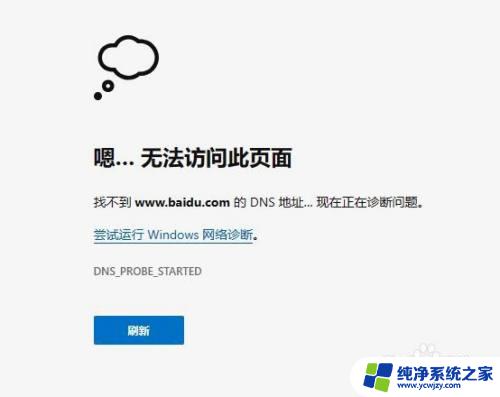浏览器不显示图片如何设置 Edge浏览器打开网页图片不显示的解决方案
更新时间:2023-10-30 16:45:06作者:yang
浏览器不显示图片如何设置,随着互联网的发展,浏览器已经成为我们日常生活中必不可少的工具之一,有时我们在使用Edge浏览器浏览网页时会遇到一个令人困扰的问题:图片无法显示。这种情况不仅影响我们对网页内容的正常浏览,也会给我们的网页体验带来不便。如何解决Edge浏览器打开网页图片不显示的问题呢?在本文中我们将为大家介绍一些解决方案,帮助您轻松解决这一问题。
1、点击左下角开始,右击“Microsoft edge”。
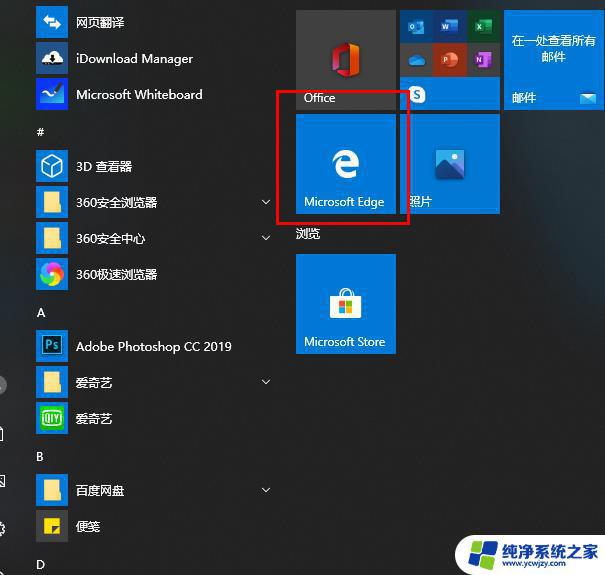
2、选择“更多”,点击“应用设置”。
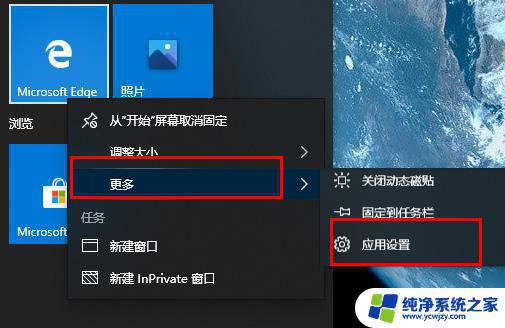
3、下滑找到“图片”。
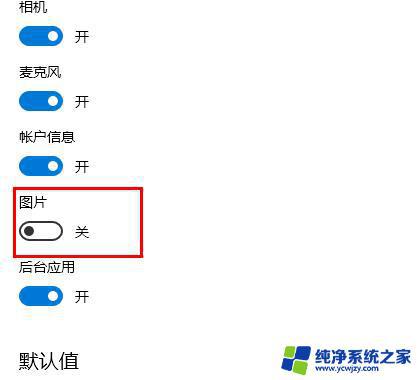
4、将图片下方的开关打开即可。
以上就是浏览器无法显示图片时的解决方法,如果你也遇到了相同的问题,可以参考小编提供的方法进行处理,希望这对你有所帮助。